2021/3/24追記
oidc-clientとngrxを使用しているng-oidc-clientが一番良さそうです。
ただ、Azureは特別な仕様のようで、これをそのまま使うことはできません。 取得されているアクセストークンがv1.0のためかもしれません。どうすればv2.0になるのか調査中です。
最初の認証には使えます。その後、リソースサーバへ接続するためのアクセストークンに問題があります。Azureの場合、リソースごとにスコープを指定してアクセストークンを取得する必要があります。そのため、アクセストークンの管理は自前でやらないといけないです。
2021/3/19追記
oidc-clientのほうがわかりやすいかもしれません。あるいはangular-oauth2-oidcもよいかもしれません。
2021/3/18追記
@azure/msal-angularよりangular-auth-oidc-clientを使うほうがシンプルで良さそうです。
2021/2/25追記
@azure/msal-angular の新しい版 2.x が出ていました。
この記事の内容は、古い 1.x 時代のものです。
参考に 1.x から 2.x への移行ガイドを貼っておきます。
https://github.com/AzureAD/microsoft-authentication-library-for-js/blob/dev/lib/msal-angular/docs/v2-docs/1.x-2.x-upgrade-guide.md
はじめに
Angularアプリから、Azure ADやMicrosoftアカウントで保護されたリソースへアクセスします。
そのため、最初にユーザ認証します。
準備
(1) Azure ADにアプリケーションを登録
Azure ADにアプリケーションを登録します。
- Azure ADのApp registrations を開きます。
- New registration をクリックします。
- 以下の項目を入力して、Register をクリックします。
| 入力項目 | 内容 |
|---|---|
| Name | アプリケーションの名前です。お好みの名前をつけます。 |
| Supported account type | アプリケーションを使用できるユーザアカウント種別を選択します。任意のAzure ADテナントとMicrosoftアカウントから使用できるようにする場合は Accounts in any organizational directory (Any Azure AD directory - Multitenant) and personal Microsoft accounts (e.g. Skype, Xbox) を選択します。 |
| Redirect URI | 入力しないでOKです(後で設定します)。 |
作成できると Application (client) ID が表示されるので、控えておきます。
(2) Azure ADアプリケーションにプラットフォームを登録
作成したAzure ADアプリケーションにプラットフォームを登録します。
- Manageの下にあるAuthenticationをクリックします。
- Add a platformをクリックします。
-
Single-page applicationをクリックします。
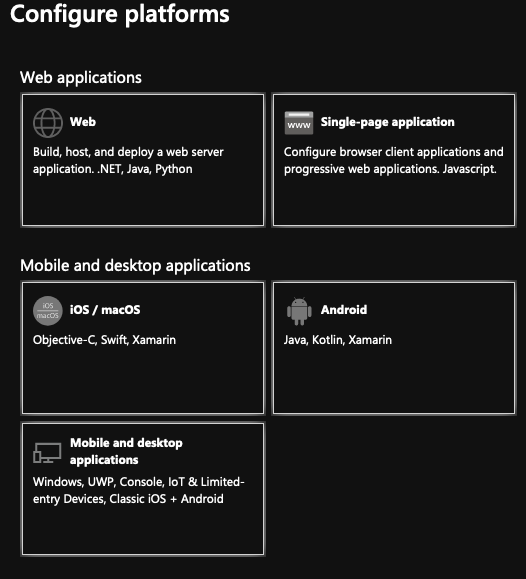
- 以下の項目を入力してConfigureをクリックします。
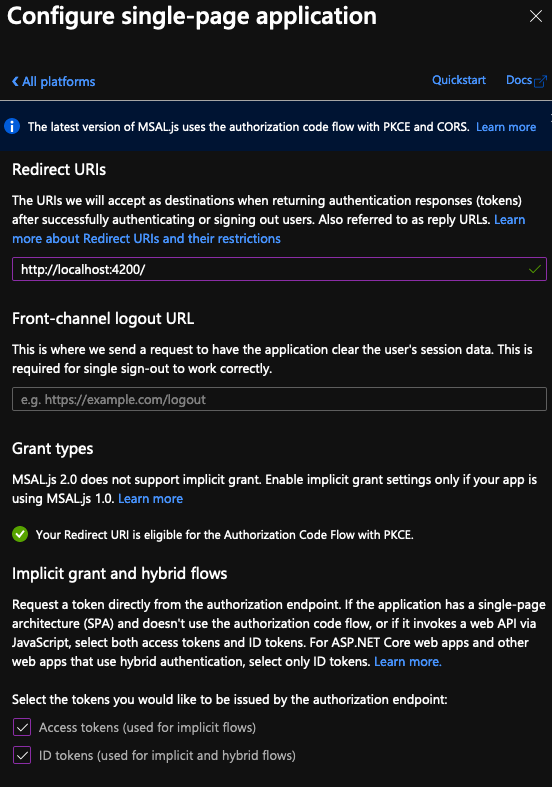
| 入力項目 | 内容 |
|---|---|
| Redirect URIs | 開発時なので http://localhost:4200/ にします。 |
| Front-channel logout URL | 空でOKです。 |
| Access tokens | チェックします。 |
| ID tokens | チェックします。 |
手順(1) : Angularアプリケーションを用意
既存のものを使うか、新規に作成します。
ルーティングを有効にしておきます。
手順(2) : パッケージを追加
パッケージを2つ追加します。
npm install msal --save
npm install @azure/msal-angular --save
@azure/msal-angular はAngular 9までの対応となっていますが、一応Angular 11でも動いています。
(早くアップデートしないかな。。。)
手順(3) : 環境設定
開発/本番で設定を入れ替えられるように、src/environments/environment.ts ファイルへ追記します。
import { Configuration } from 'msal';
export const msalConfiguration: Configuration = {
auth: {
clientId: 'Azure ADアプリケーションのApplication ID',
authority: 'https://login.microsoftonline.com/common',
redirectUri: 'http://localhost:4200/',
},
cache: {
cacheLocation: 'localStorage',
},
};
Client IDは、Azure ADアプリケーションの概要画面に表示されています。
Authorityは、アプリケーション作成時に選んだ Supported account type によって変わります(Step 3の真ん中あたりに書いてあります)。
| Supported account type | authority |
|---|---|
| Single tenant | https://login.microsoftonline.com/テナントIDまたはテナント名 |
| Multitenant | https://login.microsoftonline.com/organizations |
| Multitenant and MSA | https://login.microsoftonline.com/common |
| MSA | https://login.microsoftonline.com/consumers |
手順(4) : MSALモジュールの読み込み
src/app/app.module.ts ファイルを編集します。
MSALモジュールの設定です。
import { MsalAngularConfiguration } from '@azure/msal-angular';
const msalAngularConfig: MsalAngularConfiguration = {
popUp: false,
};
@NgModuleのimportsとprovidersに追記します。
import { MsalInterceptor, MsalModule } from '@azure/msal-angular';
import { msalConfiguration } from '../environments/environment';
@NgModule({
imports: [
MsalModule.forRoot(msalConfiguration, msalAngularConfig),
],
providers: [
{ provide: HTTP_INTERCEPTORS, useClass: MsalInterceptor, multi: true },
]
})
手順(5) : ルートガードを設定
src/app/app-routing.module.ts ファイルを編集し、保護したいURLにルートガードを設定します。
import { MsalGuard } from '@azure/msal-angular';
const routes: Routes = [
{
path: '',
component: TopPageComponent,
pathMatch: 'full',
canActivate: [MsalGuard],
},
];
ここに書いてあるTopPageComponentは、また別途作成しておいたものです。
実行
いつものように npm run start してサーバを起動し、http://localhost:4200/ へアクセスします。
https://login.microsoftonline.com へリダイレクトされます。
ログインすると、http://localhost:4200/ へ戻ってきて、ルーティングに設定した通りのコンポーネントが表示されます。
ソース全体
Github にソース全体を置いてます。